- Главная
- Мобильное приложение от Севстар
Мобильное приложение от Севстар
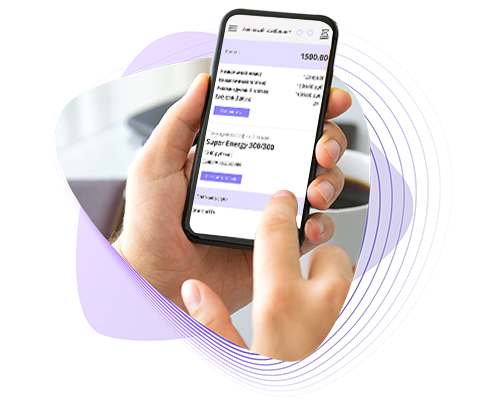
О приложении
Бесплатное мобильное приложение «Мой Cевстар»/«Провайдер App» — Ваш личный кабинет на ладони
|
|
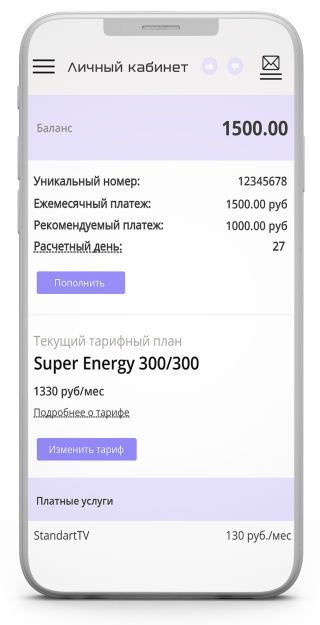 | Все под рукойЛичный кабинет (если их несколько — отдельно для каждой учетной записи)
Вверху экрана расположено две кнопки: «лайк» (нравится) и «дизлайк» (не нравится). С их помощью вы можете оставить отзыв о нашей работе. |
Полезные сервисыКарта света. С ее помощью можно увидеть, в каких районах города отсутствует электроэнергия (только для Android). Видеонаблюдение. По умолчанию открывается просмотр демо-камеры услуги Севстар. Мой двор (пр.Античный, 206). Если у Вас подключена услуга Севстар. Мой двор — Вам будет открыт доступ к камерам, установленным на придомовой территории. Карта Севстар. Око. На карте Севастополя указано местоположение видеокамер проектов Севстар. Око и Севстар. Дорога. При нажатии на геометку можно просматривать трансляцию с камеры онлайн. Карта покрытия Wi-Fi. Позволяет найти актуальные точки доступа к Городскому Wi-Fi, при этом карта работает даже в офлайн-режиме (только для Android). ЕГКС. Доступна информация о состоянии баланса. Доступно пополнение. Данные обновляются раз в сутки. | 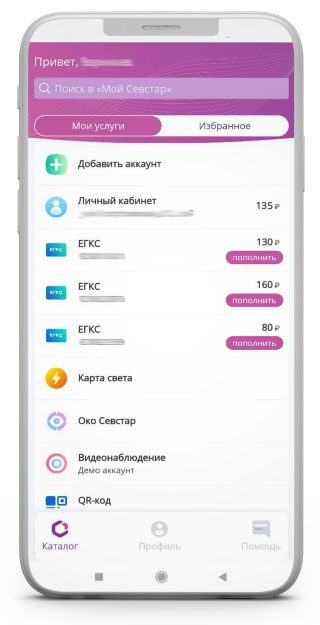 |
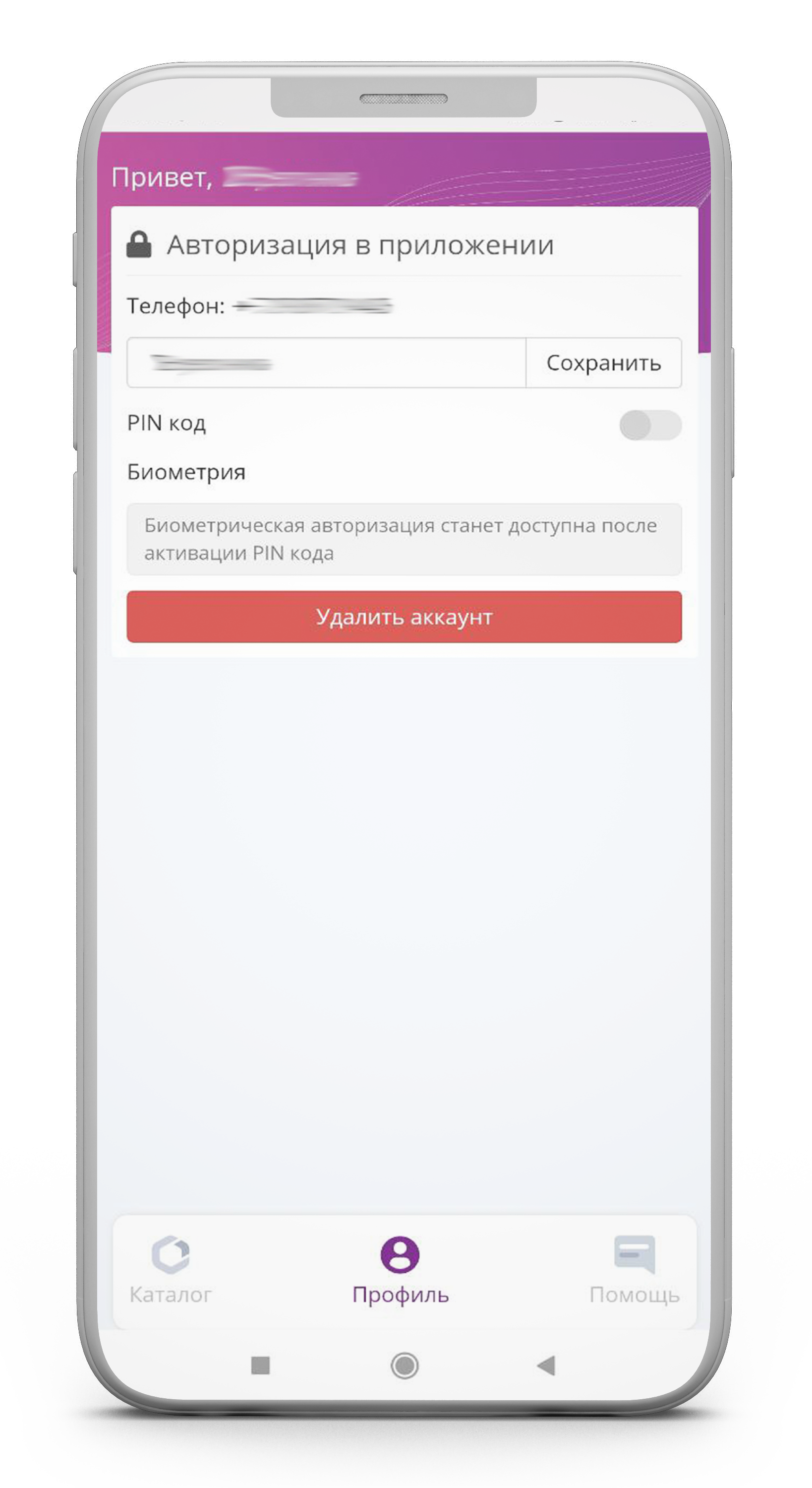 | Ваши данные под защитойДополнительный уровень защиты. Во вкладке «Профиль» Вы можете включить пин-код, по которому будете заходить в приложение, а также настроить вход по отпечатку пальца. |
Удобная связь с намиКонтакты. В правом верхнем углу кнопка с изображением конверта. Зайдя сюда, Вы можете связаться с нашим колл-центром:
Также здесь находится кликабельная ссылка на наш сайт. Кнопка «Поделиться» позволяет Вам в различных мессенджерах и социальных сетях сообщить Вашим друзьям, что Вы уже используете мобильное приложение. Вдруг и они захотят присоединиться? Если войти в «Контакты» не с главного экрана, а из личного кабинета, появятся новые кнопки:
| 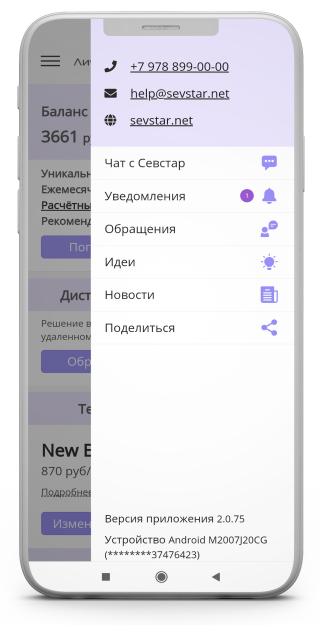 |
Установка на iOS
Установка на смартфоне на iOS (для корректной работы приложения рекомендовано iOS v.16 и выше).
|
Авторизация
- Запустите мобильное приложение «Провайдер App».
- Нажмите на кнопку «Добавить аккаунт» внизу страницы.
- Выберите, для чего будет использоваться новый аккаунт — Личный кабинет.
- Введите свой номер телефона, нажмите «Далее».
- Нажмите кнопку «Отправить код».
- Получите код на номер телефона, введите его. Нажмите «Далее».
- Готово, вход в приложение осуществлен
Мой номер телефона не привязан к учетной записи
- Позвоните в колл-центр по телефону + 7 (978) 899-00-00.
- Сообщите оператору свой адрес и паспортные данные человека, на которого заключен договор.
- Попросите оператора привязать ваш номер телефона к аккаунту.
Для удобства пользованием мобильным приложением ознакомьтесь с опциями и сервисами
Установка на Android
Установка на смартфоне на Android (для корректной работы приложения рекомендовано ОС Android v.7.1 и выше).
|  |
Авторизация
- Запустите мобильное приложение «Мой Севстар».
- Нажмите на кнопку «Добавить аккаунт» внизу страницы.
- Выберите, для чего будет использоваться новый аккаунт — Личный кабинет.
- Введите свой номер телефона, нажмите «Далее».
- Нажмите кнопку «Отправить код».
- Получите код на номер телефона, введите его. Нажмите «Далее».
- Готово, вход в приложение осуществлен
Мой номер телефона не привязан к учетной записи
- Позвоните в колл-центр по телефону + 7 (978) 899-00-00.
- Сообщите оператору свой адрес и паспортные данные человека, на которого заключен договор.
- Попросите оператора привязать ваш номер телефона к аккаунту.
Для удобства пользованием мобильным приложением ознакомьтесь с опциями и сервисами
Вопросы-ответы
1. Как авторизоваться в мобильном приложении? >>
- Запустите мобильное приложение «Мой Севстар»/«Провайдер App».
- Нажмите на кнопку «Добавить аккаунт» внизу страницы.
- Выберите, для чего будет использоваться новый аккаунт — Личный кабинет.
- Введите ваш номер телефона
- Введите одноразовый код для входа
- Готово!
2.Что делать, если номер телефона не привязан к учетной записи? >>
- Позвоните в колл-центр по телефону + 7 (978) 899-00-00.
- Сообщите оператору свой адрес и паспортные данные человека, на которого заключен договор.
- Попросите оператора привязать ваш номер телефона к аккаунту.
3. Зачем привязывать свой номер телефона/e-mail к учетной записи? >>
Сейчас авторизация в мобильном приложении доступна только по номеру телефона.
4. Как восстановить свой уникальный номер? >>
Просто следуйте инструкции:
Вариант 1 (если номер Вашего мобильного телефона привязан к учетной записи):
- позвоните на бесплатный номер +7 978 80-777-66 (вызов будет сброшен);
- дождитесь SMS-сообщения с необходимыми данными.
Вариант 2 (если номер Вашего мобильного телефона не привязан к учетной записи)
- позвоните в наш колл-центр по номеру +7 978 899-00-00;
- назовите Ваш адрес и ФИО человека, на чье имя заключен договор;
- оператор назовет Ваш уникальный номер.
5. Зачем приложение, если можно же просто зайти через компьютер в личный кабинет? >>
Компьютер не всегда под рукой, в отличие от смартфона. Приложение особенно удобно если Вы в отъезде, на улице, или просто когда не хотите включать компьютер.
Кроме того, через приложение мы рассылаем push-уведомления. Теперь Вы никогда не пропустите сообщение о выгодной для Вас акции или ремонтных работах.
6. Мне не нужно приложение. Я редко пользуюсь личным кабинетом. Зачем это вообще? >>
Даже если Вы не будете использовать все функции приложения — оно пригодится чтобы получать важные сообщения от компании Севстар.
Кроме того, в приложение добавлены такие функции как «Карта света», «Видеонаблюдение Мой Двор», трансляция камер Севстар. Око и возможность привязать к аккаунту карту ЕГКС для того, чтобы Вы могли отследить свой баланс.
7. Приложение стоит денег? >>
И для Android, и для iOS приложение полностью бесплатное.
8. Приложение займет память моего смартфона? >>
Наше приложение очень компактное. Всего 6 Мбайт (по размеру это как 2 фотографии на смартфоне).
9. Смогу ли я разобраться в приложении? Я не очень уверенный пользователь смартфона >>
Мы специально разрабатывали приложение так, чтобы оно было интуитивно понятным, даже для людей, которые редко пользуются приложениями.
10. А если я потеряю смартфон? Ведь любой сможет зайти в мой кабинет! >>
Если Вы боитесь за свои данные, можете настроить дополнительную степень защиты и запускать приложение по введению пин-кода или с помощью отпечатка пальца.
11. Мои данные могут попасть в чужие руки? >>
Приложение не собирает ни личные данные абонента, ни данные о его местонахождении. Кроме того, у нас действует строгая политика конфиденциальности: Вы в полной безопасности.
12. Я не хочу получать уведомления >>
Рассылки мы делаем только в случае необходимости: авария, текущие работы или, например, подходящая для Вас акция. Однако если Вы категорически против уведомлений - всегда можно их отключить.
Правила акции «Установи приложение и получи скорость интернета без ограничений»
- После авторизации в мобильном приложении абоненту придет push-уведомление, подтверждающее снятие ограничений скорости интернет на 30 дней.
- Снятие ограничения происходит на учетной записи, которую активировал пользователь.
- Для получения бонуса необходимо пройти процедуру авторизации «с нуля».
- Если вы привязываете к приложению несколько учетных записей, бонус скорости активируется на каждой после процедуры авторизации.
- Снятие ограничения возможно только один раз для каждой учетной записи.
- Перенести бонус в виде снятия ограничения скорости на другую учетную запись нельзя.
- Отключение бонуса происходит автоматически через 30 дней после авторизации.
- Скорость более 100 Мбит/сек доступна при наличии технической возможности:
- В вашем доме установлено гигабитное оборудование Севстар.
- Если вы пользуетесь роутером, то он должен иметь гигабитные порты. Подобрать роутер вы можете в разделе Оборудование.
Сетевая карта вашего устройства (компьютера или ноутбука) должна поддерживать скорость интернета до 1 Гбит/с. - По окончании 30 дней скорость интернет установится согласно вашему текущему тарифу.
- Главная
- Мобильное приложение от Севстар
Мобильное приложение от Севстар
О приложении
Бесплатное мобильное приложение «Мой Cевстар»/«Провайдер App» — Ваш личный кабинет на ладони
| Управляйте своим балансом | |
| Следите сразу за несколькими учетными записями | |
| Первыми узнавайте новости компании | |
| Будьте в курсе актуальных акций | |
| Оставайтесь на связи в онлайн-чате | |
| Предлагайте свои идеи для развития Севстар |
Все под рукой
Личный кабинет (если их несколько — отдельно для каждой учетной записи)
- текущий баланс (можно пополнить онлайн прямо из приложения) и рекомендуемый платеж
- уникальный номер
- расчетный день (вы можете его изменить)
- текущий тариф
- актуальные акции
- участие в программе лояльности
- кнопка Пауза (временной приостановки услуг)
- возможность привязать карту ЕГКС для контроля баланса.
Вверху экрана расположено две кнопки: «лайк» (нравится) и «дизлайк» (не нравится). С их помощью вы можете оставить отзыв о нашей работе.
Полезные сервисы
Карта света. С ее помощью можно увидеть, в каких районах города отсутствует электроэнергия (только для Android).
Видеонаблюдение. По умолчанию открывается просмотр демо-камеры Севстар. Мой двор (пр. Античный, 206). Если у Вас подключена услуга «Мой двор» — Вам будет открыт доступ к камерам, установленным на придомовой территории.
Карта Севстар. Око. На карте Севастополя указано местоположение видеокамер проектов Севстар. Око и Севстар. Дорога. При нажатии на геометку можно просматривать трансляцию с камеры онлайн.
Карта покрытия Wi-Fi. Позволяет найти актуальные точки доступа к Городскому Wi-Fi, при этом карта работает даже в офлайн-режиме (только для Android).
ЕГКС. Доступна информация о состоянии баланса. Доступно пополнение. Данные обновляются раз в сутки.
Ваши данные под защитой
Дополнительный уровень защиты.
В левом верхнем углу расположена кнопка с тремя вертикальными полосами. Здесь Вы можете включить пин-код, по которому будете заходить в приложение.
Удобная связь с нами
Контакты. В правом верхнем углу кнопка с изображением конверта. Зайдя сюда, Вы можете связаться с нашим колл-центром:
- позвонив
- написав на e-mail
- в чате онлайн.
Также здесь находится кликабельная ссылка на наш сайт. Кнопка «Поделиться» позволяет Вам в различных мессенджерах и социальных сетях сообщить Вашим друзьям, что Вы уже используете мобильное приложение. Вдруг и они захотят присоединиться?
Если войти в «Контакты» не с главного экрана, а из личного кабинета, появятся новые кнопки:
- Уведомления. Сообщения о новых акциях, авариях и ремонтных работах.
- Обращения. Информация обо всех случаях, когда Вы оставляли заявку в нашем колл-центре.
- Идеи. Делитесь своими идеями как улучшить работу Севстар.
- Новости. Дублируются новости провайдера с официального сайта.
Установка на iOS
Установка на смартфоне на iOS (для корректной работы приложения рекомендовано iOS v.16 и выше).
- Запустите приложение App Store.
- Внизу открывшейся страницы выберите кнопку «Поиск» (увеличительное стекло), а затем введите в открывшемся окне «Провайдер App».
- Нажмите на клавиатуре телефона кнопку с увеличительным стеклом.
- Из открывшегося списка выберите нужное приложение (вероятнее всего, оно будет идти первым), нажмите на него.
- Нажмите на кнопку «Free», а затем — «Install».
- Если вы авторизованный пользователь, начнется загрузка приложения. Если нет, откроется окошко, куда необходимо ввести свой Apple ID и пароль. Если у вас нет аккаунта Apple, необходимо создать его.
- Дождитесь окончания загрузки приложения.
- После того, как ярлык «Провайдер App» появится на рабочем столе - запустите приложение и переходите к шагу 2 - «Авторизация»
Авторизация
- Запустите мобильное приложение «Провайдер App».
- Нажмите на кнопку «Добавить аккаунт» внизу страницы.
- Выберите, для чего будет использоваться новый аккаунт — Личный кабинет.
- Введите свой номер телефона, нажмите «Далее».
- Нажмите кнопку «Отправить код».
- Получите код на номер телефона, введите его. Нажмите «Далее».
- Готово, вход в приложение осуществлен
Мой номер телефона не привязан к учетной записи
- Позвоните в колл-центр по телефону + 7 (978) 899-00-00.
- Сообщите оператору свой адрес и паспортные данные человека, на которого заключен договор.
- Попросите оператора привязать ваш номер телефона к аккаунту.
Для удобства пользованием мобильным приложением ознакомьтесь с опциями и сервисами
Установка на Android
Установка на смартфоне на Android (для корректной работы приложения рекомендовано ОС Android v.7.1 и выше).
- Войдите в приложение Google Play (Play Маркет).
- Проверьте, авторизованы ли Вы в Google Play. Если да, в правом верхнем углу экрана Вы увидите круглое изображение — Ваше фото, аватар или просто заглавную букву на фоне.
Вы авторизованы?
ДА - Переходите к пункту 3.
НЕТ - Скорее всего, телефон самостоятельно предложит Вам пройти авторизацию. Если этого не произошло, откройте настройки телефона, выберите пункт «Аккаунт», нажмите «добавить аккаунт и выберите вариант аккаунта Google. Затем войдите в Google Play еще раз. Переходите к пункту 3.
Если у Вас нет аккаунта Google, необходимо его создать. - В строке поиска (вверху экрана), введите «Мой Севстар»
- Нажмите на клавиатуре телефона кнопку с увеличительным стеклом.
- Из открывшегося списка выберите нужное приложение (вероятнее всего, оно будет идти первым), нажмите на него.
- Нажмите на большую зеленую кнопку «Установить».
- На экране откроется запрос от приложения на доступ к некоторым ресурсам телефона для корректной работы. Настроек смартфона приложение НЕ МЕНЯЕТ. Нажмите кнопку «Принять».
- Подождите несколько минут. Программе нужно время, чтобы произвести установку. Из Play Market уже можно выйти.
- Если Вы покинули Play Market, знаком завершения установки будет то, что ярлык «Мой Севстар» появился на рабочем столе. Если Вы все еще на странице установки, то здесь появятся две новые кнопки «Открыть» и «Удалить».
- Запустите приложение с помощью нажатия на ярлык или кнопки «Открыть».
- Можно переходить к шагу 2 - «Авторизации».
Авторизация
- Запустите мобильное приложение «Мой Севстар».
- Нажмите на кнопку «Добавить аккаунт» внизу страницы.
- Выберите, для чего будет использоваться новый аккаунт — Личный кабинет.
- Введите свой номер телефона, нажмите «Далее».
- Нажмите кнопку «Отправить код».
- Получите код на номер телефона, введите его. Нажмите «Далее».
- Готово, вход в приложение осуществлен
Мой номер телефона не привязан к учетной записи
- Позвоните в колл-центр по телефону + 7 (978) 899-00-00.
- Сообщите оператору свой адрес и паспортные данные человека, на которого заключен договор.
- Попросите оператора привязать ваш номер телефона к аккаунту.
Для удобства пользованием мобильным приложением ознакомьтесь с опциями и сервисами
Вопросы-ответы
1. Как авторизоваться в мобильном приложении? >>
- Запустите мобильное приложение «Мой Севстар»/«Провайдер App».
- Нажмите на кнопку «Добавить аккаунт» внизу страницы.
- Выберите, для чего будет использоваться новый аккаунт — Личный кабинет.
- Введите ваш уникальный номер/номер телефон/адрес электронной почты
- Введите пароль/одноразовый код для входа
- Готово!
2. Что делать, если я не помню свой свой уникальный номер (номер телефона/e-mail привязан к учетной записи)? >>
При авторизации выполните следующие действия:
- Введите свой номер телефона/e-mail, нажмите «Далее»
- Введите свой пароль, нажмите «Далее»
- Поздравляем, вход в приложение осуществлен!
3. Что делать, если я не помню пароль и свой уникальный номер (номер телефона/e-mail привязан к учетной записи)? >>
Хочу войти по одноразовому паролю
При авторизации выполните следующие действия:
- Введите свой номер телефона/e-mail, нажмите «Далее».
- Нажмите кнопку «Отправить код».
- Получите код на номер телефона/e-mail, введите его. Нажмите «Далее».
- Поздравляем, вход в приложение осуществлен!
Хочу восстановить пароль
При авторизации выполните следующие действия:
- Откройте на компьютере или ноутбуке сайт https://sevstar.net/
- В правом верхнем углу выберите функцию «Кабинет»
- Нажмите на надпись «Забыли пароль?».
- В открывшееся окно введите номер мобильного телефона/адрес электронной почты (привязанных к аккаунту)
- На номер телефона или электронный адрес придет пин-код для сброса пароля.
- Введите его в открывшемся окне.
- Теперь Вы можете установить новый пароль (рекомендуем его записать).
- Пройдите авторизацию в Мобильном приложении
4. Что делать, если я не помню пароль и свой уникальный номер (номер телефона/e-mail не привязан к учетной записи)? >>
- Позвоните в колл-центр по телефону + 7 (978) 899-00-00.
- Сообщите оператору свой адрес и паспортные данные человека, на которого заключен договор.
- Попросите оператора привязать ваш номер телефона к аккаунту.
Хочу войти по одноразовому паролю
При авторизации выполните следующие действия:
- Вернитесь в приложение.
- Введите свой номер телефона/e-mail, нажмите «Далее».
- Нажмите кнопку «Отправить код».
- Получите код на номер телефона/e-mail, введите его. Нажмите «Далее».
- Поздравляем, вход в приложение осуществлен!
Хочу восстановить пароль
При авторизации выполните следующие действия:
- Откройте на компьютере или ноутбуке сайт https://sevstar.net/
- В правом верхнем углу выберите функцию «Кабинет»
- Нажмите на надпись «Забыли пароль?».
- В открывшееся окно введите номер мобильного телефона/адрес электронной почты (привязанных к аккаунту).
- На номер телефона или электронный адрес придет пин-код для сброса пароля.
- Введите его в открывшемся окне.
- Теперь Вы можете установить новый пароль (рекомендуем его записать).
- Пройдите авторизацию в Мобильном приложении.
5. Зачем привязывать свой номер телефона/e-mail к учетной записи? >>
Если вы забудете пароль или номер учетной записи, его будет очень просто восстановить, не прибегая к дополнительным действиям и звонкам в колл-центр.
6. Как восстановить свой уникальный номер? >>
Просто следуйте инструкции:
Вариант 1 (если номер Вашего мобильного телефона привязан к учетной записи):
- позвоните на бесплатный номер +7 978 80-777-66 (вызов будет сброшен);
- дождитесь SMS-сообщения с необходимыми данными.
Вариант 2 (если номер Вашего мобильного телефона не привязан к учетной записи)
- позвоните в наш колл-центр по номеру +7 978 899-00-00;
- назовите Ваш адрес и ФИО человека, на чье имя заключен договор;
- оператор назовет Ваш уникальный номер.
7. Зачем приложение, если можно же просто зайти через компьютер в личный кабинет? >>
Компьютер не всегда под рукой, в отличие от смартфона. Приложение особенно удобно если Вы в отъезде, на улице, или просто когда не хотите включать компьютер.
Кроме того, через приложение мы рассылаем push-уведомления. Теперь Вы никогда не пропустите сообщение о выгодной для Вас акции или ремонтных работах.
8. Мне не нужно приложение. Я редко пользуюсь личным кабинетом. Зачем это вообще? >>
Даже если Вы не будете использовать все функции приложения — оно пригодится чтобы получать важные сообщения от компании Севстар.
Кроме того, в приложение добавлены такие функции как «Карта света», «Видеонаблюдение Мой Двор», трансляция камер Севстар. Око и возможность привязать к аккаунту карту ЕГКС для того, чтобы Вы могли отследить свой баланс.
9. Приложение стоит денег? >>
И для Android, и для iOS приложение полностью бесплатное.
10. Приложение займет память моего смартфона? >>
Наше приложение очень компактное. Всего 6 Мбайт (по размеру это как 2 фотографии на смартфоне).
11. Смогу ли я разобраться в приложении? Я не очень уверенный пользователь смартфона >>
Мы специально разрабатывали приложение так, чтобы оно было интуитивно понятным, даже для людей, которые редко пользуются приложениями.
12. А если я потеряю смартфон? Ведь любой сможет зайти в мой кабинет! >>
Если Вы боитесь за свои данные, можете настроить дополнительную степень защиты и запускать приложение по введению пин-кода или с помощью отпечатка пальца.
13. Мои данные могут попасть в чужие руки? >>
Приложение не собирает ни личные данные абонента, ни данные о его местонахождении. Кроме того, у нас действует строгая политика конфиденциальности: Вы в полной безопасности.
14. Я не хочу получать уведомления >>
Рассылки мы делаем только в случае необходимости: авария, текущие работы или, например, подходящая для Вас акция. Однако если Вы категорически против уведомлений - всегда можно их отключить.
Правила акции «Установи приложение и получи скорость интернета без ограничений»
- После авторизации в мобильном приложении абоненту придет push-уведомление, подтверждающее снятие ограничений скорости интернет на 30 дней.
- Снятие ограничения происходит на учетной записи, которую активировал пользователь.
- Для получения бонуса необходимо пройти процедуру авторизации «с нуля».
- Если вы привязываете к приложению несколько учетных записей, бонус скорости активируется на каждой после процедуры авторизации.
- Снятие ограничения возможно только один раз для каждой учетной записи.
- Перенести бонус в виде снятия ограничения скорости на другую учетную запись нельзя.
- Отключение бонуса происходит автоматически через 30 дней после авторизации.
- Скорость более 100 Мбит/сек доступна при наличии технической возможности:
- В вашем доме установлено гигабитное оборудование Севстар.
- Если вы пользуетесь роутером, то он должен иметь гигабитные порты. Подобрать роутер вы можете в разделе Оборудование.
Сетевая карта вашего устройства (компьютера или ноутбука) должна поддерживать скорость интернета до 1 Гбит/с. - По окончании 30 дней скорость интернет установится согласно вашему текущему тарифу.
- Главная
- Мобильное приложение от Севстар
Мобильное приложение от Севстар
О приложении
Бесплатное мобильное приложение «Мой Cевстар»/«Провайдер App» — Ваш личный кабинет на ладони
|
|
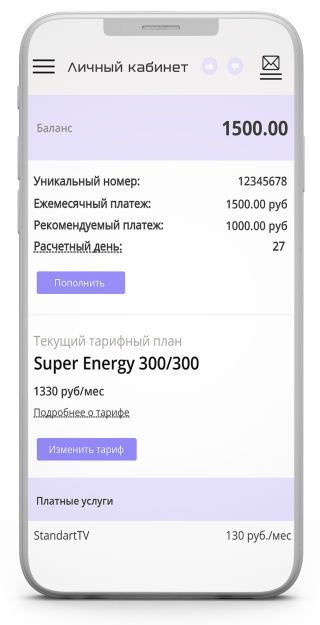 | Все под рукойЛичный кабинет (если их несколько — отдельно для каждой учетной записи)
Вверху экрана расположено две кнопки: «лайк» (нравится) и «дизлайк» (не нравится). С их помощью вы можете оставить отзыв о нашей работе. |
Полезные сервисыКарта света. С ее помощью можно увидеть, в каких районах города отсутствует электроэнергия (только для Android). Видеонаблюдение. По умолчанию открывается просмотр демо-камеры услуги Севстар. Мой двор (пр.Античный, 206). Если у Вас подключена услуга Севстар. Мой двор — Вам будет открыт доступ к камерам, установленным на придомовой территории. Карта Севстар. Око. На карте Севастополя указано местоположение видеокамер проектов Севстар. Око и Севстар. Дорога. При нажатии на геометку можно просматривать трансляцию с камеры онлайн. Карта покрытия Wi-Fi. Позволяет найти актуальные точки доступа к Городскому Wi-Fi, при этом карта работает даже в офлайн-режиме (только для Android). ЕГКС. Доступна информация о состоянии баланса. Доступно пополнение. Данные обновляются раз в сутки. | 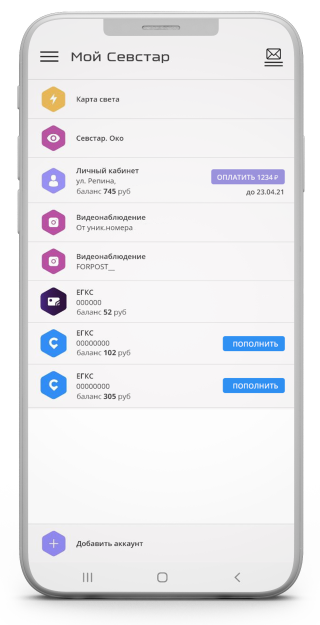 |
 | Ваши данные под защитойДополнительный уровень защиты. В левом верхнем углу расположена кнопка с тремя вертикальными полосами. Здесь Вы можете включить пин-код, по которому будете заходить в приложение. |
Удобная связь с намиКонтакты. В правом верхнем углу кнопка с изображением конверта. Зайдя сюда, Вы можете связаться с нашим колл-центром:
Также здесь находится кликабельная ссылка на наш сайт. Кнопка «Поделиться» позволяет Вам в различных мессенджерах и социальных сетях сообщить Вашим друзьям, что Вы уже используете мобильное приложение. Вдруг и они захотят присоединиться? Если войти в «Контакты» не с главного экрана, а из личного кабинета, появятся новые кнопки:
| 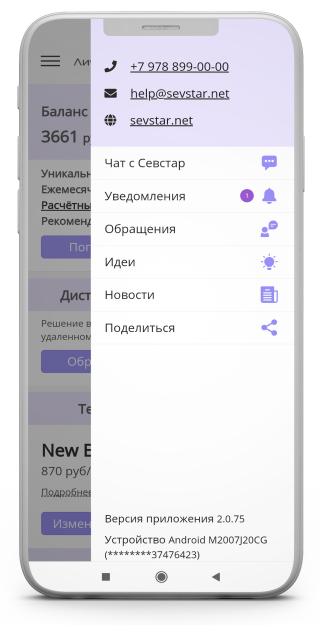 |
Установка на iOS
Установка на смартфоне на iOS (для корректной работы приложения рекомендовано iOS v.16 и выше).
|
Авторизация
- Запустите мобильное приложение «Провайдер App».
- Нажмите на кнопку «Добавить аккаунт» внизу страницы.
- Выберите, для чего будет использоваться новый аккаунт — Личный кабинет.
- Введите свой номер телефона, нажмите «Далее».
- Нажмите кнопку «Отправить код».
- Получите код на номер телефона, введите его. Нажмите «Далее».
- Готово, вход в приложение осуществлен
Мой номер телефона не привязан к учетной записи
- Позвоните в колл-центр по телефону + 7 (978) 899-00-00.
- Сообщите оператору свой адрес и паспортные данные человека, на которого заключен договор.
- Попросите оператора привязать ваш номер телефона к аккаунту.
Для удобства пользованием мобильным приложением ознакомьтесь с опциями и сервисами
Установка на Android
Установка на смартфоне на Android (для корректной работы приложения рекомендовано ОС Android v.7.1 и выше).
|  |
Авторизация
- Запустите мобильное приложение «Мой Севстар».
- Нажмите на кнопку «Добавить аккаунт» внизу страницы.
- Выберите, для чего будет использоваться новый аккаунт — Личный кабинет.
- Введите свой номер телефона, нажмите «Далее».
- Нажмите кнопку «Отправить код».
- Получите код на номер телефона, введите его. Нажмите «Далее».
- Готово, вход в приложение осуществлен
Мой номер телефона не привязан к учетной записи
- Позвоните в колл-центр по телефону + 7 (978) 899-00-00.
- Сообщите оператору свой адрес и паспортные данные человека, на которого заключен договор.
- Попросите оператора привязать ваш номер телефона к аккаунту.
Для удобства пользованием мобильным приложением ознакомьтесь с опциями и сервисами
Вопросы-ответы
1. Как авторизоваться в мобильном приложении? >>
- Запустите мобильное приложение «Мой Севстар»/«Провайдер App».
- Нажмите на кнопку «Добавить аккаунт» внизу страницы.
- Выберите, для чего будет использоваться новый аккаунт — Личный кабинет.
- Введите ваш уникальный номер/номер телефон/адрес электронной почты
- Введите пароль/одноразовый код для входа
- Готово!
2. Что делать, если я не помню свой свой уникальный номер (номер телефона/e-mail привязан к учетной записи)? >>
При авторизации выполните следующие действия:
- Введите свой номер телефона/e-mail, нажмите «Далее»
- Введите свой пароль, нажмите «Далее»
- Поздравляем, вход в приложение осуществлен!
3. Что делать, если я не помню пароль и свой уникальный номер (номер телефона/e-mail привязан к учетной записи)? >>
Хочу войти по одноразовому паролю
При авторизации выполните следующие действия:
- Введите свой номер телефона/e-mail, нажмите «Далее».
- Нажмите кнопку «Отправить код».
- Получите код на номер телефона/e-mail, введите его. Нажмите «Далее».
- Поздравляем, вход в приложение осуществлен!
Хочу восстановить пароль
При авторизации выполните следующие действия:
- Откройте на компьютере или ноутбуке сайт https://sevstar.net/
- В правом верхнем углу выберите функцию «Кабинет»
- Нажмите на надпись «Забыли пароль?».
- В открывшееся окно введите номер мобильного телефона/адрес электронной почты (привязанных к аккаунту)
- На номер телефона или электронный адрес придет пин-код для сброса пароля.
- Введите его в открывшемся окне.
- Теперь Вы можете установить новый пароль (рекомендуем его записать).
- Пройдите авторизацию в Мобильном приложении
4. Что делать, если я не помню пароль и свой уникальный номер (номер телефона/e-mail не привязан к учетной записи)? >>
- Позвоните в колл-центр по телефону + 7 (978) 899-00-00.
- Сообщите оператору свой адрес и паспортные данные человека, на которого заключен договор.
- Попросите оператора привязать ваш номер телефона к аккаунту.
Хочу войти по одноразовому паролю
При авторизации выполните следующие действия:
- Вернитесь в приложение.
- Введите свой номер телефона/e-mail, нажмите «Далее».
- Нажмите кнопку «Отправить код».
- Получите код на номер телефона/e-mail, введите его. Нажмите «Далее».
- Поздравляем, вход в приложение осуществлен!
Хочу восстановить пароль
При авторизации выполните следующие действия:
- Откройте на компьютере или ноутбуке сайт https://sevstar.net/
- В правом верхнем углу выберите функцию «Кабинет»
- Нажмите на надпись «Забыли пароль?».
- В открывшееся окно введите номер мобильного телефона/адрес электронной почты (привязанных к аккаунту).
- На номер телефона или электронный адрес придет пин-код для сброса пароля.
- Введите его в открывшемся окне.
- Теперь Вы можете установить новый пароль (рекомендуем его записать).
- Пройдите авторизацию в Мобильном приложении.
5. Зачем привязывать свой номер телефона/e-mail к учетной записи? >>
Если вы забудете пароль или номер учетной записи, его будет очень просто восстановить, не прибегая к дополнительным действиям и звонкам в колл-центр.
6. Как восстановить свой уникальный номер? >>
Просто следуйте инструкции:
Вариант 1 (если номер Вашего мобильного телефона привязан к учетной записи):
- позвоните на бесплатный номер +7 978 80-777-66 (вызов будет сброшен);
- дождитесь SMS-сообщения с необходимыми данными.
Вариант 2 (если номер Вашего мобильного телефона не привязан к учетной записи)
- позвоните в наш колл-центр по номеру +7 978 899-00-00;
- назовите Ваш адрес и ФИО человека, на чье имя заключен договор;
- оператор назовет Ваш уникальный номер.
7. Зачем приложение, если можно же просто зайти через компьютер в личный кабинет? >>
Компьютер не всегда под рукой, в отличие от смартфона. Приложение особенно удобно если Вы в отъезде, на улице, или просто когда не хотите включать компьютер.
Кроме того, через приложение мы рассылаем push-уведомления. Теперь Вы никогда не пропустите сообщение о выгодной для Вас акции или ремонтных работах.
8. Мне не нужно приложение. Я редко пользуюсь личным кабинетом. Зачем это вообще? >>
Даже если Вы не будете использовать все функции приложения — оно пригодится чтобы получать важные сообщения от компании Севстар.
Кроме того, в приложение добавлены такие функции как «Карта света», «Видеонаблюдение Мой Двор», трансляция камер Севстар. Око и возможность привязать к аккаунту карту ЕГКС для того, чтобы Вы могли отследить свой баланс.
9. Приложение стоит денег? >>
И для Android, и для iOS приложение полностью бесплатное.
10. Приложение займет память моего смартфона? >>
Наше приложение очень компактное. Всего 6 Мбайт (по размеру это как 2 фотографии на смартфоне).
11. Смогу ли я разобраться в приложении? Я не очень уверенный пользователь смартфона >>
Мы специально разрабатывали приложение так, чтобы оно было интуитивно понятным, даже для людей, которые редко пользуются приложениями.
12. А если я потеряю смартфон? Ведь любой сможет зайти в кабинет! >>
Если Вы боитесь за свои данные, можете настроить дополнительную степень защиты и запускать приложение по введению пин-кода или с помощью отпечатка пальца.
13. Мои данные могут попасть в чужие руки? >>
Приложение не собирает ни личные данные абонента, ни данные о его местонахождении. Кроме того, у нас действует строгая политика конфиденциальности: Вы в полной безопасности.
14. Я не хочу получать уведомления >>
Рассылки мы делаем только в случае необходимости: авария, текущие работы или, например, подходящая для Вас акция. Однако если Вы категорически против уведомлений - всегда можно их отключить.
Правила акции «Установи приложение и получи скорость интернета без ограничений»
- После авторизации в мобильном приложении абоненту придет push-уведомление, подтверждающее снятие ограничений скорости интернет на 30 дней.
- Снятие ограничения происходит на учетной записи, которую активировал пользователь.
- Для получения бонуса необходимо пройти процедуру авторизации «с нуля».
- Если вы привязываете к приложению несколько учетных записей, бонус скорости активируется на каждой после процедуры авторизации.
- Снятие ограничения возможно только один раз для каждой учетной записи.
- Перенести бонус в виде снятия ограничения скорости на другую учетную запись нельзя.
- Отключение бонуса происходит автоматически через 30 дней после авторизации.
- Скорость более 100 Мбит/сек доступна при наличии технической возможности:
- В вашем доме установлено гигабитное оборудование Севстар.
- Если вы пользуетесь роутером, то он должен иметь гигабитные порты. Подобрать роутер вы можете в разделе Оборудование.
Сетевая карта вашего устройства (компьютера или ноутбука) должна поддерживать скорость интернета до 1 Гбит/с. - По окончании 30 дней скорость интернет установится согласно вашему текущему тарифу.